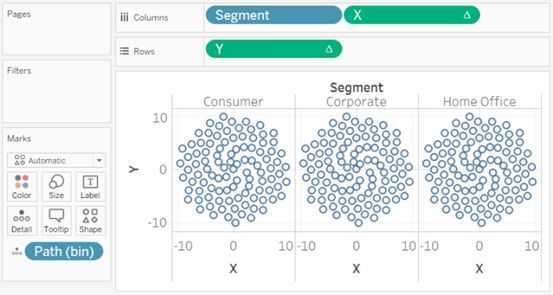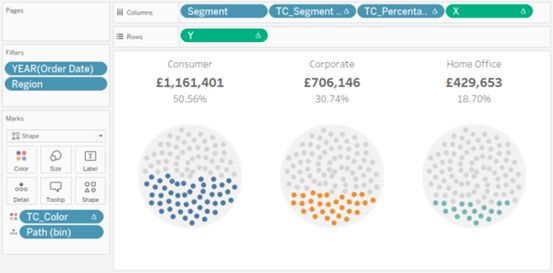本文搬运自国外Tableau大神原创文章,Tableau交流问答群为国内唯一独家授权组织
Toan Hoang:知名Tableau大神,数据可视化自由职业者和Tableau Magic的创始人,萨尔萨舞教练,钢琴演奏者,技术爱好者和程序员。
本文由Tableau交流问答群Tableau爱好者—Charles对原文进行翻译,若有问题,欢迎讨论
我喜欢在 Tableau 中绘图,几个月前,我看到了向日葵的图像,我想知道是否有数学方法可以创建此图像,所以我找到了一些使用 Fermat Spiral(费马螺线)的示例。 然后,我看到了一个布丁图表,觉得很酷———我将尝试在 Tableau 中创建它。(注意:我不是数学家)
友情提示:这是数据可视化的另一种类型,有时项目由客户主导的。 在将其部署到生产环境之前,请始终查看数据可视化的最佳实践。
数据
我们将从把超市数据加载到 Tableau 开始。
将数据加载到 Tableau 中后,再添加新的数据源并做关联。新数据源如下:
因为没有连接列,您应该会得到一个错误,但是,单击“添加新的联接子句”,转到“创建联接计算…”,键入 1 并单击“确定”。也在右侧执行此操作。 而后应该看到以下内容:
友情提示:我们需要额外的记录数,因为我们将要绘制线条并使用密度来在画布上获得更多点。 有关更多信息,请查看我们有关数据密集化的文章
计算字段
将数据集加载到 Tableau 中后,我们将创建以下数据桶、计算字段和参数:
创建新的参数 Factor
● 数据类型选择 Float
● 当前值为 1
● 允许的值选择 Range
○ 设置最小值为 0.01
○ 设置最大值为 1
数据桶Path(bin)
● 右击 Path 字段, 创建一个数据桶
● 在数据桶编辑窗口
○ 设置字段名为 Path(bin)
○ 设置数据桶大小为 Factor
○ 点击确定
继续创建如下字段:
Index:
INDEX() - 1
TC_Segment Sales:
WINDOW_SUM(SUM([Sales])) / 2
TC_Total Sales:
WINDOW_SUM(SUM([Sales])) / 2
TC_Percentage of Sales:
[TC_Segment Sales] / [TC_Total Sales]
X:
COS([Index]) * SQRT([Index])
Y:
SIN([Index]) * SQRT([Index])
TC_Rank:
RANK_UNIQUE([Y],"ASC")
TC_Color:
IF [TC_Percentage of Sales] * 100 >= [TC_Rank]
THEN WINDOW_MAX(MAX([Segment]))
ELSE "Grey" END
完成此操作后,让我们开始创建数据可视化。
工作表
现在,我们将构建第一个工作表:
● 将 Segment 拖到列上
● 将 Path(bin) 拖到行上
○ 右键单击该对象,并确保选中“显示缺失值”
○ 将此对象拖到详细标记
● 将 X 拖到“列”
○ 右键单击该对象,转到“计算依据”,然后选择 "Path(bin)"
● 将 Y 拖到“行”
○ 右键单击该对象,转到“计算依据”,然后选择 "Path(bin)"
如果一切顺利,您现在应该看到以下内容:
现在,我们要进行一些调整以添加颜色。
• 将“标记类型”更改为“形状”,然后选择“实心圆”
• 将TC_Color 拖到颜色标记, 右击这个对象转到编辑表计算.
o 在嵌套计算中选择 Index.
在计算依据中选择特定维度
仅选择 Path (bin).
o 在嵌套计算中选择 TC_Segment Sales.
在计算依据中选择特定维度.
选择 Segment 和Path (bin). 确保 Segment在顶部
设置重启间隔为Segment.
o 在嵌套计算中选择 TC_Total Sales.
在计算依据中选择特定维度.
选择Segment 和Path (bin). 确保Segment 在顶部
确保重启间隔设置为无.
o 在嵌套计算中选择TC_Rank.
在计算依据中选择特定维度.
选择 Segment 和Path (bin). 确保 Segment在顶部
设置重启间隔为Segment.
o 在嵌套计算中选择TC_Color.
在计算依据中选择特定维度.
选择 Segment 和Path (bin). 确保 Segment在顶部
设置重启间隔为Segment.
如果一切按计划进行,我们现在应该看到以下内容。
在那里,我们可以按照我们的喜好进行处理:
● 调整颜色
● 隐藏零值线
● 隐藏网格线
● 删除工具提示
● 添加 TC_Segment Sales 和 TC_Percentage of Sales 到列加以使用
● 添加背景图片
您可以继续进行此操作,但是您需要具备以下条件:
您可以尝试使用 Factor 参数,是的,不要忘记尝试减小该值,然后可以得到以下结果:
或者将 Index 放置颜色标记上,其计算依据选择 Path(bin):
酷吧,但下面才是我的最爱:
• 将TC_Color 移回颜色标记.
• 将标记类型更改为线.
• 将 Index 拖到路径.
o 右击这个对象,计算依据选择Path (bin)
• 将参数Factor 调整为 0.75.
• 将颜色改为红色
我们完成了!我希望您喜欢我们在本教程中看到的随机的艺术,并且像往常一样,可以在 Tableau Public 上找到此数据可视化,复制如下链接至浏览器打开:
https://public.tableau.com/profile/toan.hoang#!/vizhome/FermatSpiralChart/FermatSpiral
Toan Hoang专题系列其他译文见如下链接:
https://www.jianshu.com/nb/42559990
以下为国外Tableau大神Toan Hoang原创链接:
https://tableaumagic.com/creating-a-pudding-chart-in-tableau/
更多Chinese Tableau Knowledge Sharing Group(Tableau交流问答群)分享见如下链接:
https://public.tableau.com/profile/sam3710#!/